

发布时间:2020-04-16 15: 00: 29
每种文件都有特定的计量参数,那么对于音频文件来说,决定它们质量和大小的参数主要有三个,分别是采样率、位深度(采样位深)和声道数。如果您有某些需求,比如需要减小音频文件所占用的储存空间时,可以通过更改这三个参数来实现。
接下来就为大家介绍一下如何使用Sound Forge Pro 14(Win系统)来改变音频文件的属性。
一、声道数
声道数指音频是立体声还是单声道,显然,单声道要比立体声占用的空间小。
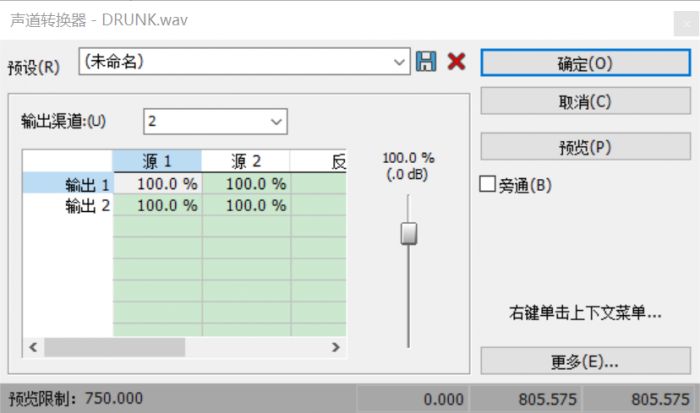
我们可以通过“进程”菜单下的“声道转换器”来改变文件的声道数。
其中的预设为用户提供了一些常用情况,可以直接使用。用户还可以在下面手动设置声道数以及各个声道的输出音量比。
二、位深度
位深度也就是我们以前说的采样位深,位深数值越小,占用的空间就越小。
.jpg)
同样是在“进程”菜单中,有一个“位深转换器”工具,在这里我们可以更改位深度,最小值是8,如果您要缩小文件体积,可以将其设置为比原数值更小的数。
三、采样率
在“进程”菜单中,点击“重新采样”,可以改变音频的采样率。
.jpeg)
这里需要设置重新采样的数值大小,需要时还应设置采样精度,精度范围是从1到4,4的精度最大,如果精度设置过低,则有可能出现音频失真的现象。
四、其他方式
除了前面提到的三种单独修改方式,还有两种方式可以对它们进行集体修改。
1.文件属性中修改
控制界面的右下角显示的就是打开音频的基本参数,双击这个区域,就可以打开文件属性窗口,这里显示文件的所有参数。
.jpeg)
有的参数是可以更改的,比如三个基本参数,在它们的右侧有一个向下的三角形,点击即可展开选择菜单;如果没有下拉菜单,则表示参数是不可修改的。
点击要修改的参数数值框,就可以对其进行直接修改了。
2.保存文件时修改
或者您也可以在保存文件时修改参数,只是这时的参数都是常见模板,可选择空间略有限。
.jpeg)
在保存文件的设置窗口,点击“模板”框的下拉菜单,即可选择保存类型。
关于Sound Forge如何修改音频文件参数的全部内容就介绍到这里了,如果大家想要了解更多Sound Forge的相关教程,可以查阅Sound Forge中文官网的Sound Forge教程哦!
展开阅读全文
︾